今の執筆環境です。
現在は。その場でゼロからパーっと書いてアップロードという書き方はしていません。
というよりできません。
そういう記事には勢いがあるのでできるならやりたいですが、なかなかできません。
直接書き始めると、かえって時間がかかってしまうのです。
ですから、現在の私の場合、その記事のほとんどが数日間寝かせてから書いたものになっています。
すなわち、着想がわいてから記事として完成するまでに短くて1日。ふつうは数日かかっています。
では、その過程はどのようにしているのかまとめてみます。
目次
アイデアが降ってくる段階
これは、今度はこんなことを、記事にしてみよう、というアイデアが頭にわく段階です。
着想と言い換えてもいいかと思います。
ただの、考えの種ですが、何かに書いておかないと記事として育てる前に消えてしまいます。
書いておかない場合、ほぼ確実に消えてしまいます。
何かを着想したこと自体も忘れてしまいます。
そんな場合のメモは、次のようにしてとっています。
スマホによるメモ
長らくPosteverを使ってきましたが、行動ログ取り用のアプリとして最強なこのアプリの取ってくれる1日のログの中に作業ログと一緒にアイデアの種が紛れ込んでいると整理に困るので、また1アイデア1ノートのfasteverに戻しました。
整理に困るといってもその困る状況を2年間我慢してたんですけどね。それほどposteverは私に取ってマストアプリだったんです。PostEverは、考えることがあらかじめ決まっている時に、一人ブレスト用として使っています。
FastEver。
さっとiPhoneを出してfasteverを起動し、ささっとメモして送ります。
種をしまっておくには十分です。
近頃はTextEverやStackOneに起動することも多くなりましたが、どれを使っても構いません。
種をしまうためだけですから。
androidの場合は、ホーム画面にウィジェットを、おくことができます。私は、Evernoteのウィジェットの中の、新規記事投稿のウィジェットを、置いていましたのでかなり素早くメモを残すことができていました。
そうそう、iOS8になってから、通知センターにEvernoteのウイジェットを置くことができるようになりましたよ。iPhoneでも一気に新規投稿できるようになりました
。
ノートによるメモ
ノートを持っているときや、スマホを出しにくい状況の時などには、モレスキンをはじめとしたさまざまなノートや付箋に書きます。
もちろん、必要とあれば箸袋にでも。
必ず1日の終わりのタスクメニューの中に「 今日のメモの振り返り」というタスクがあり、それを、Evernoteに転記することにしていますので、何に書いてもいいんです。
最終的に、スマホに入力したものと一緒にEvernoteに集まるのですから。
アイデアを練る段階
考えの種は全て一度 inboxに入ります。
夜のタスクで、inboxの中に入ってきた今日のノートたちをしかるべきノートブックに移動してやらなければなりません。
私の場合「 知的生産原稿」というノートブックに放り込むようにしていますが、できれば、その種たちに一言二言そえて移動します。
何をしている時に着想したのか、とか、どう思う、とか、そんな事を書いておきます。
さて、「 知的生産原稿」には様々な種たちがひしめいています。みんななんとか発芽してブログの記事になろうと必死に自分をアピールしてきます。
そうしないと、そのまま忘れられて、ノートブックの下の方に埋もれてしまっている種がたくさんあるからです。
これらの種たちをまた引っ張り出してきて私の頭の中のフィールドに置き、日を当てたり、水をやったりして育てて発芽させてやらなければらりません。
それを行うのがEvernoteです。
Evernoteでアイデアを肥やす
週末のタスクに、「 Evernoteのアイデアを肥やす」というのをつくっていて、毎週Evernoteの「 知的生産原稿」の中を見て、少しずつ書き足しています。
この記事もそうやって書き足し書き足ししながら、時間をかけて肥やしていったものですが、ほかの記事もおおむねそうです。
これが結構楽しくて、タスクの時間でなくても、バスの待ち時間とかオーダーしたものが来るまでとか、ちょっとした時間にEvernoteを開いて、ちょこちょこと肥やすようになりました。タスクとして登録する前はアイデアを出しっぱなしで、出した端からどんどん埋もれて行ってました。
発端はこの記事です。
【宣言】私のEvernoteを「考えを育てるフィールド」に作り変えるためにノートブックを大再編する! | 教師の知的生活ネットワーク
ここが大事な通過点だった。
これ以降、知的生産の効率がぐんと上がり、また、より楽しくなりました。
でも、外で肥やすときは、公式アプリではどうしても手数が多くなってしまいます。
「 見るだけ、編集するだけ」のアプリはないかな、といろいろと探しました。
今のところ textever が最適です。
これはFastEverと同様、素早くノートをとるためのアプリですが、FastEverと違うのは、送ったものの履歴が残り、後から編集できるというところです。
Evernoteと双方向の同期もできるので、外出先ではTextEverでアイデアを肥やしておき、帰宅後は、PCてわ快適にその先を編集、ということができます。
以前Evernoteで書いておいたノートについては、インポートという機能で読み込むことができます。
また、TextEverで編集を続けたいノートについてはEvernote上で「 textever」というタグを打っておけば、自動的にTextEverに読み込まれます。
TextEverを起動すると、そこには必要なノートしか表示されませんのて、あれこれ探す必要もないし、軽いです。起動と同時に、すぐに編集を始められるのがとてもいいです。
![]() Textever Pro – Evernote ノートをさらに速くとれます。
Textever Pro – Evernote ノートをさらに速くとれます。
カテゴリ: 仕事効率化, ビジネス
記事に仕上げる
ある程度アイデアが育ってきて、記事にできるようになったら、一気に書き上げますが、いくつが方法をとっています。
workflowyやOmniOutlinerなどのアウトライナーを使う
テキストを、これらのアウトライナーに読み込み、段落を入れ替えたり、段落に親子関係を作ったりして構造を固めていきます。
workflowyは、ネット上で動くアウトライナーです。無料で使え、とても操作がわかりやすいです。
このブログでもworkflowy関連の記事をたくさん書いていますので、こちらでどうぞ。
OmniOutlinerは、Mac用の高機能アウトライナーです。iPad版も出ており、OmniPresence という同期機能で、お互いを同期できます。
これはインストール型なので、会議などネット環境にない場所でも使えます。
私は、これを会議の議事録や研修のノートとりに使っています。
•OmniOutliner Proでは、word書き出しができるので、wordで提出するレポートなどの文書作成にはこれを使うことが多いです。
OmniOutlinerに関する記事はこちら。
MarsEditやWordPressで直接記事に仕上げる
以前はこの方法が多かったのですが、熟考しなければならない内容の場合、結局あれこれいじりながら書くので時間がかかります。
今は、ほとんどEvernote上で仕上がっているもののみ、直接こちらで書いてアップというやり方をしています。
モブログでは するぷろと するぷろーら
様々なブロガーが使っているするぷろと、するぷろーら。
私も使っています。
この記事も、TextEverを使って何日かかけて育ててきたところですが、旅先にいる今日完成しそうですので、最終的にはするぷろでアップすることになると思います。
![]() するぷろ for iOS (WordPress & Movable Type & ライブドアブログ & FC2ブログエディタ)
するぷろ for iOS (WordPress & Movable Type & ライブドアブログ & FC2ブログエディタ)
カテゴリ: ソーシャルネットワーキング, 仕事効率化
![]() するぷろーら (WordPress & Movable Type Support App)
するぷろーら (WordPress & Movable Type Support App)
カテゴリ: 仕事効率化
まとめ
以上が、今の私のブログの書き方となっています。
「 何かを書かざるを得ない」私は、とにかくざくざくとメモやノートに書き出していくので、年間に4000個のメモという年初めの目標は毎年達成してきました。
でも、それだけで終わって、埋もれさせているメモやノートが何千もあります。
Evernoteでアイデアをこなす、というタスクを入れたことでこれらを掘り起こして記事に仕上げるということがとても楽しくなりました。
使うアプリはこれからも色々と迷走しながら変わっていくと思いますが、アイデアをEvernote上で肥やして育てていく、という流れはきっと続いて行くことと思います。
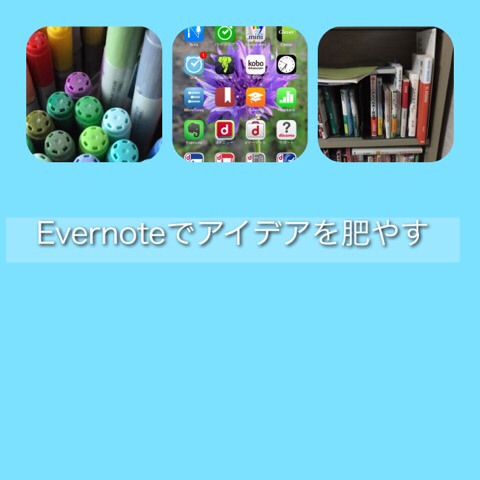






コメント